Umfrage testen
Einladung zur Umfrage
Umfragezugang kontrollieren
Individuelle Zugangsschlüssel
Offene versus geschlossene Umfrage
anonyme Umfrage
nicht-anonyme Umfrage
Adressbuch der Online-Umfrage
E-Mails verfassen mit LamaPoll
Opt-Out in E-Mails
E-Mails versenden mit LamaPoll
E-Mail-Versand: SPF-Record
API-Schnittstelle
Starten & Stoppen der Umfrage
Unterbrechen & Fortsetzen der Umfrage
Umfrage auf Website integrieren
Attribute: Einsatzgebiete
Attribute vergeben
Mehrfachteilnahmen
Umfrage sharen lassen in Social Media
Sie planen eine barrierefreie Umfrage? Mit LamaPoll ist dies problemlos möglich. Wir richten uns nach den Web Content Accessibility Guidelines (WCAG). Vieles haben Sie als UmfrageerstellerIn beim Thema digitale Barrierefreiheit selbst in der Hand. Im Folgenden finden Sie unsere Checkliste für barrierefreie Umfragen.
Inhaltsverzeichnis
- Was sind barrierefreie Umfragen?
- Text-Alternativen bei Logos, Bildern, Videos & Co.
- Einsatz von Videos: Untertitelung und Audiodeskription
- Eindeutige und konsistente Fragebogen-Navigation
- Mehrere barrierefreie Fragebogen-Versionen
- Barrierefreie Texte - Schrift/ Schriftgröße, Textlänge & Links
- Barrierefreies Umfragedesign - starke Kontraste
- Verzicht auf barrierefrei-ungeeignete Elemente
- Ausreichende Beantwortungszeit: Umfrage unterbrechen und fortsetzen
- Bei Eingabefragen: Hilfestellung bei Eingaben
- Pretest der Umfrage durchführen
Was sind barrierefreie Umfragen?
Barrierefreie Online-Umfragen sind für ALLE Menschen - auch für Menschen mit körperlichen Beeinträchtigungen - zugänglich, verständlich und bedienbar. Beim Erstellen von Umfragen ohne jegliche Barrieren gibt es einige Faktoren zu berücksichtigen - in etwa hinsichtlich der Navigation, bzgl. der Verständlichkeit der Informationen und der Möglichkeit der Beantwortung. Unsere Checkliste für barrierefreie Umfragen soll Ihnen bei der Umsetzung der Barrierefreiheit helfen:
Checkliste für barrierefreie Umfragen
1.) Text-Alternativen bei Logos, Bildern, Videos & Co.
Barrierefreie Umfragen müssen mittels assistierender Technologien, z.B. mit einem Screenreader, lesbar sein. Bieten Sie daher für alle visuellen Elemente im Fragebogen (Logos, Bilder, Videos) - die eine Barriere für sehbehinderte Umfrageteilnehmer darstellen - Textalternative an, beispielsweise in Form von Alt-Attributen, Bildunterschriften oder Untertiteln. Ein Screenreader kann diese Alt-Texte vorlesen und für Menschen mit Sehbehinderung somit zugänglich machen.
Für das Firmenlogo empfehlen wir in diesem Zshg. Folgendes: Laden Sie das Logo in einer barrierefreien Umfrage in der Kopfzeile des Fragebogens als Bild hoch - so wird es auf jeder Fragebogenseite angezeigt. Alternativ bietet sich auch ein separater Textblock für das Logo an. In beiden Fällen kann ein Alternativtext zum Bild (Logo) hinzugefügt werden.
Achten Sie immer auch auf Alternativtexte für Bedienelemente im Fragebogen (z. B. Icons oder grafische Schaltflächen wie Buttons oder auch Smileys).
Denken Sie zudem an Übersetzungen für die Alternativ-Texte (alt-Attribute) in mehrsprachigen Umfragen.
Eine Kurzanleitung für das Hinzufügen von Alt-Texten bei Bildern in Ihrer Umfrage finden Sie hier: In Umfragen Alt-Texte für Bilder einfügen.
2. ) Einsatz von Videos: Untertitelung und Audiodeskription
Sofern Sie Videos mit synchroner Bild- und Tonspur einsetzen, sollten sowohl textbasierte Untertitel als auch eine alternative Version mit Audiodeskription angeboten werden.
Alternativ können Sie auch verschiedene Fragebogen-Versionen (mit und ohne Video- oder Audiodateien) anbieten - siehe hierzu Punkt 4 dieser Liste.
3.) Eindeutige und konsistente Navigation durch den Fragebogen
Ein barrierefreier Fragebogen erfordert eine eindeutige, klare und vor allem auch konsistente Navigation ohne "Stolperfallen". Achten Sie insbesondere auf Folgendes:
- Beschriften Sie sämtliche Navigations-Buttons im Fragebogen immer eindeutig. Nutzen Sie hier ggf. die Option, Hinweistexte umbenennen zu können. Falls notwendig, passen Sie auch die Fehlermeldungen von LamaPoll an, sodass Ihre Teilnehmer genau wissen, wie die Frage beantwortet werden muss, um fortzufahren.
- Markieren Sie Pflichtfragen deutlich, vergrößern Sie ggf. das Sternchen, welches standardmäßg eine Pflichfrage kennzeichnet, mittels CSS.
- Verwenden Sie ggf, Seitenüberschriften, die die Struktur der Seite wiedergeben oder auch Fragennummerierungen, um die Verständlichkeit zu unterstützen.
- Fügen Sie bei den Fragen im Fragebogen, im Hinweistext, Erklärungen zu den “Antwortbedingungen” hinzu; z.B. “Bitte bewerten Sie von 1 (=sehr unglücklich) bis 5 (=sehr glücklich)” oder: “Bitte ordnen Sie via Pfeiltasten oder Drag-and-Drop folgende Elemente nach Wichtigkeit.”
- Navigationsmechanismen sollten im Fragebogen gleich, d.h. konsistent und somit 'vorhersehbar' gestaltet und umgesetzt sein. Dies erleichtert das Verständnis beim Umfrageteilnehmer.
4.) Mehrere barrierefreie Fragebogen-Versionen
Sie können in *einer* Umfrage unterschiedliche Versionen des Fragebogens für unterschiedliche Beeinträchtigungen anbieten, z.B. eine barrierefreie Variante für Menschen mit Sehbehinderung, eine andere für leseschwache Umfrageteilnehmer. Für das Erstellen von mehreren Varianten eignet sich ein Abfragen der bevorzugten Fragebogen-Variante am Anfang - und zwar mittels der Verzweigungsfunktion. Stellen Sie am Anfang z.B. die Frage, ob eine barrierefreie Fragebogenversion gewünscht ist und wenn ja, welche Beeinträchtigung hier berücksichtigt sein soll - Sehbehinderung, Hörbehinderung oder Leseschwäche?
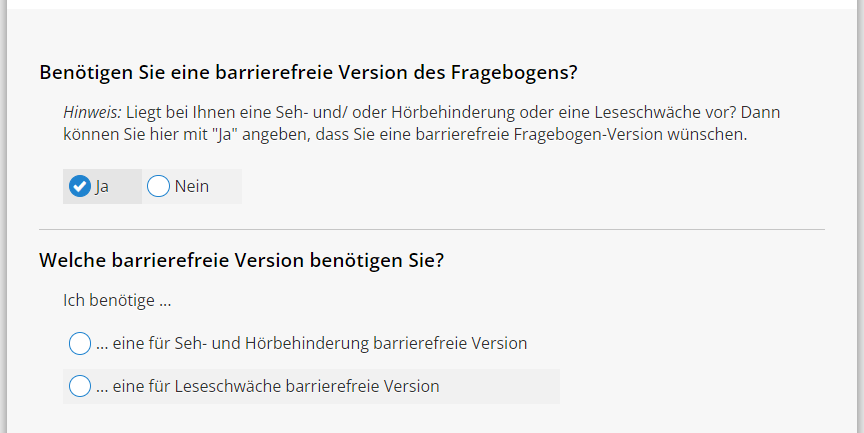
Je nach Antwort, wird der Umfrageteilnehmer dann zu seiner/ ihrer bevorzugten barrierefreien Version geleitet.
Die Frage "Welche barrierefreie Version benötigen Sie?" erscheint nur, wenn sie relevant ist - wenn zuvor bei der generellen Frage zum Bedarf einer barrierefreien Version mit "Ja" geantwortet wurde.
Unsere Empfehlung in diesem Zshg.: Zeigen Sie immer nur für die Teilnehmer relevante Fragen an. Hierfür stehen die Sichtbarkeiten-Funktion und die Verzweigungen zur Verfügung.
5.) Barrierefreie Texte - Schrift/ Schriftgröße, Textlänge & Links
- Verwenden Sie eine ausreichend große Schriftgröße im Fragebogen: Wir empfehlen eine Schriftgröße von 15 oder 16 Pixel.
- Stellen Sie sicher, dass der Text zu 200 Prozent vergrößert werden kann, ohne dass dabei Inhalt oder Funktionalität verloren gehen.
- Achten Sie insbesondere auch auf ausreichende Kontraste von Texten: Alle Texte sollten ausreichende Helligkeitskontraste haben.
- Generell gilt für jede Umfrage: Kürzere Texte lassen sich von den Teilnehmern besser erfassen als sehr lange Texte. Unser empfohlener Richtwert: Texte mit bis zu 70 Zeichen sind am lesefreundlichsten.
- Falls Sie Links zu externen Webseiten verwenden, dürfen die Links nicht nur anhand der Farbgebung erkennbar sein, sie sollten mindestens auch unterstrichen sein. Wichtig: Verwenden Sie außerdem aussagekräftige Linktexte! Vermeiden Sie in diesem Zusammenhang unbedingt bloße Verlinkungen des Wortes "hier", denn so ist der Kontext nicht ersichtlich.
- Bei Verlinkungen auf Dateien (z.B. PDF) sollte für Menschen mit Sehbehinderung ein PDF-/FILE-ICON mit dem alt-Attribut ‘DATEIFORMAT’ in den Link eingebunden werden. Das alt-Attribut 'DATEIFORMAT' wird von Screenreadern dann vorgelesen.
6.) Barrierefreies Umfragedesign: starke Kontraste
Beim barrierefreien Design steht vor allem die kostrastreiche Gestaltung im Fokus. Sorgen Sie für ausreichend starke Kontraste in der Umfrage, sowohl bei Textfarbe und Hintergrund als auch bei der Verwendung von Bildern. Verwenden Sie bspw. keine dunkle Schrift auf dunklem Hintergrund. Dies ist insbesondere wichtig für TeilnehmerInnen mit einer Farbsinnstörung, bei der lediglich Kontraste, nicht jedoch Farben wahrgenommen werden können.
Achen Sie auch beim Zurück- und Weiter-Button, Später-Beantworten-Link und insb. bei Verwendung von Hintergrundbildern auf ausreichend Kontraste (mindestens 4.5:1).
Wir empfehlen hier den Online-Kontrastrechner des Deutschen Blinden- und Sehbehindertenverbandes: Leserlich.info.
Wie Sie das Design Ihrer Umfrage gestalten können, lesen Sie in unserer Anleitung: Design-Funktionen.
Zudem können Sie mit CSS (Cascading Style Sheets) im entsprechenden CSS-Bereich Ihrers Fragebogens fast das gesamte Layout anpassen. Eine Übersicht von nützlichen CSS-Befehlen haben wir hier für Sie zusammengestellt: Design-Funktionen: CSS-Befehle
7.) Verzicht auf barrierefrei-ungeeignete Elemente
Alle Standard-Fragetypen sind bei LamaPoll barrierefrei angelegt. Es gibt jedoch komplexe Fragetypen und ein paar generelle Fragebogeninhalte, auf die Sie in einer barrierefreien Umfrage verzichten sollten.
Verzichten Sie bitte auf:
- komplexe Matrixfragen: Matrixfragen mit einer Vielzahl von Zeilen können aufgrund ihrer Kompaktheit vorteilhaft sein. Sie sind jedoch für Screenreader ungeeignet. Trennen Sie Matrixfragen daher auf und bieten Sie in einer barrierefreien Umfrage die Einzelfragen an.
- Captcha-Frage: Captcha-Fragen können von Screenreadern nicht erfasst werden, daher sollten Sie sie in einem barrierefreien Fragebogen nicht einsetzen.
- animierte Inhalte wie farbwechselnde Grafiken oder einfliegende Textelemente und generell auf Elemente, die flackern, d.h., häufiger aufblitzen, denn bei Menschen mit Epilepsie kann längeres Flackern in bestimmten Frequenzen einen Anfall auslösen.
- Schriftgrafiken, die als Bitmap-Grafik eingebunden werden (z. B. als JPEG, PNG, oder GIF), denn diese können nicht oder nur eingeschränkt an Benutzeranforderungen angepasst werden.
- Grafiken ohne informative Funktion wie rein dekorative Grafiken (Layoutgrafiken) - z.B. Farbflächen, Muster, oder rein dekorative Fotos. Falls Sie hierauf nicht verzichten möchten, so sollten Sie diese Grafiken mit einem leeren alt-Attribut (alt="") auszeichnen: Ein von Menschen mit Behinderung eingesetzter Screenreader ignoriert das Bild dann komplett, denn das leere alt-Attribut vermittelt die Information, dass die betreffende Grafik unbedeutend ist.
Verwenden Sie generell nur tatsächlich erforderliche Elemente und Inhalte im Fragebogen und setzen Sie am besten generell wenige Fragen pro Seite, sodass nicht gescrollt werden muss (auf dem PC).
8.) Ausreichend Zeit für die Beantwortung: Umfrage unterbrechen und fortsetzen
Bei mehrseitigen, langen Fragebögen empfehlen wir es ohnehin, umso mehr gilt dies für barrierefreie Umfragen: Sie sollte während der Beantwortung unterbrochen werden können, um sie zu einem späteren fortzusetzen. So sorgen Sie für ausreichend Zeit bei der Beantwortung, die es durch Einsatz von assistierender Technologie mitunter braucht.
Für das Unterbrechen und Fortsetzen von Umfragen bieten wir einen entsprechenden Link an, den sich Teilnehmer für die spätere Fortsetzung abspeichern können. Wie Sie als Umfrageersteller diesen Link im Fragebogen anbieten, lesen Sie in unserer Anleitung: Drucklink im Fragebogen einfügen.
9.) Bei Eingabefragen: Hilfestellung bei Eingaben
Enthält Ihre Umfrage Eingabefragen oder handelt es sich um ein reines Online-Formular mit Formularelementen/ Eingabefeldern, sorgen Sie dann mit sichtbaren Beschriftungen der Eingabefelder dafür, dass Nutzer wissen, welche Eingaben erwartet werden. Die eindeutige Beschriftung von Formularelementen sollte links neben oder über dem zugehörigen Eingabefeld platziert sein.
Stellen Sie zudem sicher, dass Fehlermeldungen - z.B. bei nicht korrekter Antwort bei einem Regulären Ausdruck oder Nicht-Beantwortung einer Pflichtfrage - für den Formularnutzer verständlich sind und Hinweise geben, wie der Fehler zu beheben ist.
Für das Umbenennen von Fehlermeldungen steht Ihnen der Menüpunkt "Hinweistexte" zur Verfügung.
Speziell für das Erstellen von barrierefreien Online-Formularen haben wir die folgende Checkliste für Sie parat: Barrierefreie Online-Formulare erstellen - so geht's
10.) Pretest der Umfrage durchführen
Für jede Umfrage empfehlen wir, einen Pretest vor dem richtigen Start durchzuführen. Dies gilt ganz besonders auch für eine barrierefreie Umfrage, die Sie vor dem eigentlichen Durchlauf unter Testpersonen mit Beeinträchtigungen hinsichtlich der Barrierefreiheit testen sollten.
Unsere Anleitung für einen Pretest der Umfrage finden Sie hier: Umfrage testen
Sie vermissen in unserer Checkliste einen Hinweis/ Tipp zur Umsetzung von barrierefreien Umfragen - evtl. aus der Perspektive eines von Beeinträchtigung Betroffenen? Nehmen Sie dann gern Kontakt mit uns auf.
Sie benötigen lediglich eine E-Mail-Adresse und ein Passwort
Schreiben Sie uns!
Unser Support-Team hilft bei Fragen oder Problemen gern weiter.

